Ispravite predugačku grešku odredišnog puta
Miscelanea / / November 28, 2021
Dok imenujete bilo koju mapu na računalu sa sustavom Windows, morate imati na umu da Windows ima maksimalno ograničenje upotrebe nekoliko znakova za imenovanje datoteke ili mape. Ako se naziv mape ili datoteke poveća, produžit će puni put odredišta u File Exploreru. U tom trenutku korisnici dobivaju pogrešku: "Predugačak odredišni put. Nazivi datoteka bili bi predugi za odredišnu mapu. Možete skratiti naziv datoteke i pokušati ponovno ili pokušajte s mjestom koje ima kraći put” kada pokušaju kopirati, premjestiti ili promijeniti te datoteke ili mape. Takva pogreška se događa jer u većini slučajeva Microsoft ima ograničenje od 256/260 naziva mapa i datoteka. Ovo je bug koji još uvijek postoji u modernim Windowsima i nije ispravljen. Ovaj će vam članak pomoći s nekim trikovima za rješavanje ovog problema.
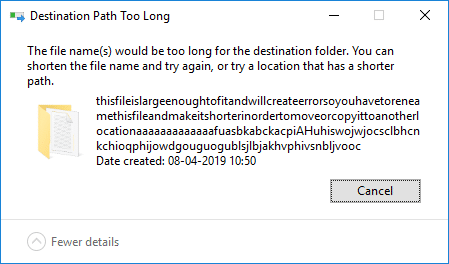
Sadržaj
- Ispravite predugačku grešku odredišnog puta
- Metoda 1: Privremeno preimenujte ekstenziju datoteke u tekst
- Metoda 2: Skratite naziv nadređene mape
- Metoda 3: Izbrišite mapu pomoću besplatne aplikacije: DeleteLongPath
- Metoda 4: korištenje naredbe xcopy u povišenom naredbenom retku
- Metoda 5: Omogućite podršku dugog puta (Windows 10 izgrađen 1607 ili noviji)
Ispravite predugačku grešku odredišnog puta
Biti siguran za stvoriti točku vraćanja za slučaj da nešto krene po zlu.
Metoda 1: Privremeno preimenujte ekstenziju datoteke u tekst
Ako pokušavate premjestiti neku datoteku koja je jedna datoteka kao što je .rar datoteka ili .zip datoteka ili .iso datoteku, možete privremeno pokušati preimenovati ekstenziju datoteke i vratiti je nakon što premjestite datoteku datoteka. Da biste to učinili, koraci su:
1. Desni klik na .zip ili .rar arhivi i odaberite Preimenovati. Zatim promijenite proširenje u "txt”.
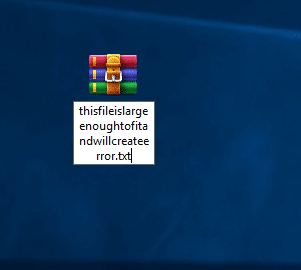
2. Ako prema zadanim postavkama ne možete vidjeti vrste proširenja, pristupite Kartica Prikaz programa File Explorer i potvrdite okvir povezana s ekstenzijama naziva datoteke.

3. Premjestite datoteku na mjesto na koje želite da bude, zatim je ponovno kliknite desnom tipkom miša, odaberite Preimenovati i izmijenite proširenje natrag na ono što je bilo u početku.
Metoda 2: Skratite naziv nadređene mape
Još jedan jednostavan pristup za izbjegavanje takve pogreške je da skratiti naziv nadređene mape. Ali ova se metoda možda neće činiti plodonosnom ako mnoge datoteke premašuju ograničenje i ograničenje duljine. To je moguće ako imate ograničen ili prebrojiv broj datoteka i mapa koje prikazuju takav problem kada premještate, brišete ili kopirate datoteku.

Nakon što preimenujete datoteku, možete jednostavno Ispravite predugačku grešku odredišnog puta, ali ako se još uvijek suočavate s gornjom porukom o pogrešci, nastavite sa sljedećom metodom.
Metoda 3: Izbrišite mapu pomoću besplatne aplikacije: DeleteLongPath
Možda ćete naići na situaciju u kojoj želite izbrisati više mapa i podmapa u kojima ograničenje znakova prelazi 260 znakova. Da biste si pomogli, možete se osloniti na besplatni naziv: "DeleteLongPath” kako bi se snašao s takvim problemom. Ovaj lagani program može automatski izbrisati strukturu mapa i interno pohranjene podmape i datoteke. Da biste to učinili, koraci su:
1. Ići ovaj link i preuzimanje datoteka aplikacija.
2. Izvucite zip datoteku i dvaput kliknite na "DeleteLongPath” izvršni.
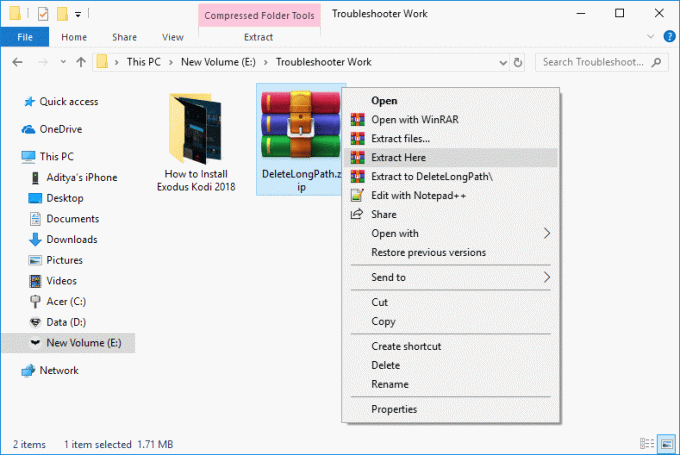
3. Kliknite na Gumb za pretraživanje & idite do mape koju ne možete izbrisati.

4. Sada pritisnite "Izbrisati” i riješite se datoteka ili mapa koje ranije niste mogli izbrisati.

5. Pritisnite Da, kada se pojavi posljednje upozorenje i pričekajte da aplikacija izbriše strukturu.

Metoda 4: korištenje naredbe xcopy u povišenom naredbenom retku
1. Otvorite naredbeni redak. Korisnik može izvršiti ovaj korak traženjem 'cmd' a zatim pritisnite Enter.

2. Sada zalijepite sljedeću naredbu u naredbeni redak i pritisnite Enter:
xcopy *put do izvornih datoteka* *put do odredišta* /O /X /E /H /K

3. Imajte na umu da umjesto *put do izvornih datoteka* & * odredišna staza* moraš zamijenite ga točnim putovima svoje mape.
Metoda 5: Omogućite podršku dugog puta (Windows 10 izgrađen 1607 ili noviji)
U slučaju da ste korisnik Windows 10 i izvršili ste nadogradnju na Obljetnica ažuriranja (1607.), ti imaju pravo na onemogućite ograničenje MAX_PATH. Ovo će trajno popravi predugačak odredišni put, a koraci za to su –
1. Pritisnite tipku Windows + R, a zatim upišite regedit i pritisnite Enter da otvorite uređivač registra.

2. Idite do sljedećeg ključa registra:
HKEY_LOCAL_MACHINE\SYSTEM\CurrentControlSet\Control\FileSystem
3. Obavezno odaberite FileSystem u desnom oknu prozora dvostruki klik na "LongPathsEnabled”.

4. Postavite podatke o vrijednosti na 1 i kliknite U redu za izmjene.
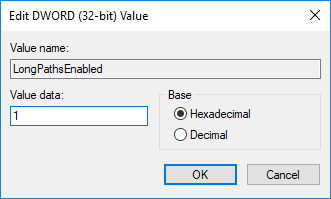
5. Sada zatvorite uređivač registra i pokušajte premjestiti te mape s dugim imenom.
Preporučeno:
- Zaustavite pokretanje aplikacija u pozadini u sustavu Windows 10
- Popravi zaključavanje rotacije zasivljeno u sustavu Windows 10
- Kako pronaći IP adresu mog rutera?
- Popravite Backspace koji ne radi u sustavu Windows 10
Nadam se da je ovaj članak bio od pomoći i da sada možete lako Popravite predugačku grešku odredišnog puta u sustavu Windows 10, ali ako još uvijek imate pitanja u vezi s ovim vodičem, slobodno ih postavite u odjeljku za komentare.


